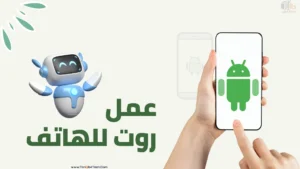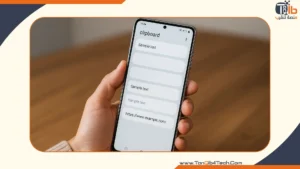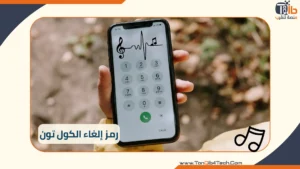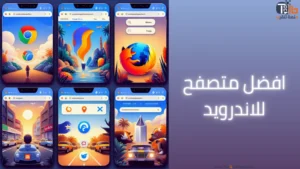كيفية عرض شاشة الايفون على لاب توب، سؤال يبحث عنه فئة كبيرة من مستخدمي أجهزة ايفون، حيث جميعنا يمكن أن يتعرض لذلك الموقف حين يريد أن يشاهد فيلمه المفضل مع أصحابه،
فبدلاً من التجمع حول شاشة صغيرة مثل شاشة الهاتف نحتاج إلى شاشة أكبر، أو يمكن يصادفك موقف آخر يتمثل فيه إنشاء عرض تقديمي وتحتاجه لعرضه على جهاز لاب توب الخاص بك بشكل أكبر،
فلذلك تتعدد أسباب كثيرة تجعلك تحتاج طريقة لمعرفة كيفية عرض شاشة الايفون على لاب توب، ويظن البعض أن القيام بتلك التقنية صعب للغاية، ولكنها أبسط مما تتخيل، لذلك قمنا في منصة تنقيب بشرح عدة طرق بسيطة سوف تساعدك على فعل ذلك بسهولة.
جدول محتوى المقالة
يمكنك أيضا قراءة: مكونات الهاردوير للكمبيوتر في 10 نقاط
كيفية عرض شاشة الايفون على لاب توب
إذا كنت تريد عرض شاشة الايفون الخاص بك على اللاب توب دون أسلاك، فيمكنك استخدام خاصية Air play، ولكن تلك الخاصية يمكنك استخدامها مع أجهزة ماك فقط أو أجهزة شركة Apple التي تستطيع تفعيل ميزة Air Play بسهولة،
ولكن الأجهزة التي تعمل بنظام تشغيل ويندوز ستحتاج إلى تنزيل بعض البرامج للقيام بذلك، وتلك البرامج يمكنك تشغيلها أيضاً على أجهزة ماك بسهولة. فلا تقلق يا صديقي حيث في هذا المقال سوف نعرض لكم خطوة بخطوة كل طريقة وتفاصيلها بشكل دقيق والمشاكل التي من الممكن أن تحدث وأيضاً إضافة بعض النصائح التي ستجعل رحلتك أكثر سلاسة. ولذلك قمنا بتجميع أفضل البرامج التي ستساعدك في ذلك وإليك أهم البرامج التي ستساعدك على ذلك:
1- عرض شاشة الايفون على الكمبيوتر بدون وصله عن طريق Lonely Screen
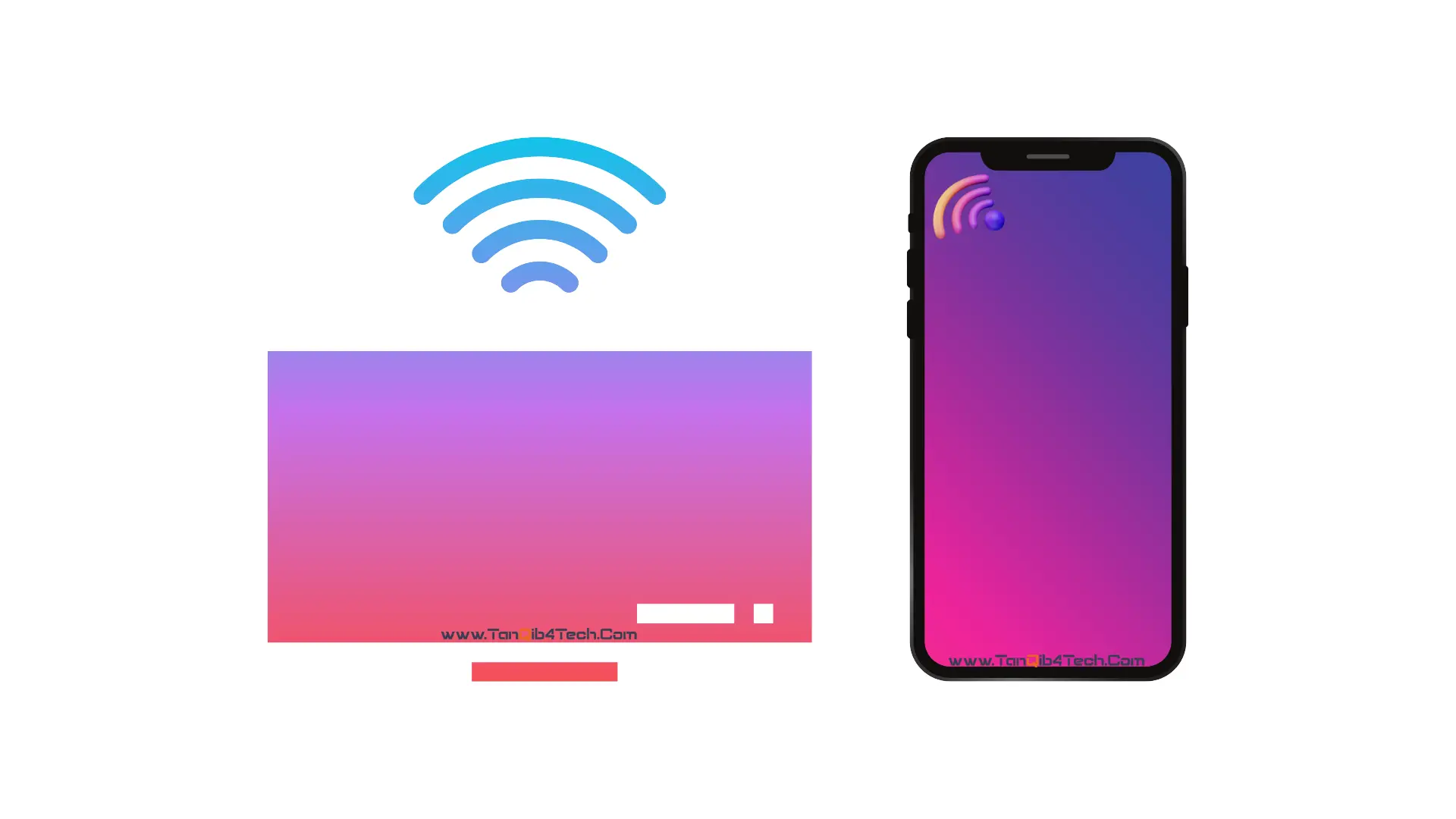
يعد Lonely Screen من أفضل البرامج التي تستطيع أن تساعدك على عرض شاشة الايفون على جهاز آخر، عن طريق إرسال Air play من جهازك ايفون الخاص بك إلى اللاب توب الذي تريد العرض من خلاله، لذلك قمنا بشرح لك طريقة تفعيل تلك الميزة من خلال البرنامج، وكل ما عليك قم بقراءة الخطوات التالية:
تحميل برنامج تشغيل الايفون على الكمبيوتر مجانا Lonely Screen
- في بداية الأمر قم بالضغط على الرابط الموجود أمامك لتحميل Lonely Screen، وبعد ذلك سيتم تحويلك تلقائياً إلى الصفحة التحميل للبدء في التزيل.
- انتظر قليلاً حتى يتم تحميل البرنامج، ثم قم بفتحه وأتبع الإرشادات التي ستظهر أمامك لتثبيت التطبيق، وبعد ذلك سيتم تثبيت التطبيق تلقائياً بكل سهولة.
- يجب عليك التأكد من أن جهاز اللاب توب والايفون متصليين بنفس شبكة الواي فاي.
- بعد ذلك قم بالأنتقال إلى جهازك ايفون الخاص بك وتمرير الشاشة من أعلى إلى أسفل واختيار خيار Screen Mirroring الموجود أمامك.
- وبعد ذلك سيظهر أمامك اختيار اسم الجهاز الذي تريد توصيل الهاتف به، واسم الجهاز سيكون Lonely Screen.
- وفي النهاية سيظهر أمامك العرض الذي تريد تقديمه على شاشة اللاب بكل سهولة.
يمكنك أيضا قراءة: كيفية اطالة عمر بطارية اللاب توب
2- برنامج انعكاس الشاشة للكمبيوتر Reflactor

يتميز ذلك البرنامج بسهولة استخدامه وتحميله، حيث يتمتع برنامج Reflactor بواجهة مستخدم سهلة التعامل معها. لذلك ننصح المبتدئين في استخدام البرامج باستخدام ذلك البرنامج، والآن قم بأتباع الخطوات التالية لمعرفة كيفية التحميل والاستخدام:
- ستجد الرابط الذي يمكنك تحميل البرنامج منه موجوداً في المقالة أمامك، قم بالضغط عليه وسيتم تحويلك مباشرة لصفحة التحميل والبدء في التنزيل.
- بعد تثبيت البرنامج قم بفتحه، وبعد ذلك يمكنك وضع اسم يظهر به جهاز اللاب توب لأجهزة ايفون عند مشاركة شاشة ايفون للاب.
- يجب عليك التأكد من توصيل الجهازين بنفس شبكة الواي فاي.
- أذهب لجهازك ايفون الخاص بك وقم بتشغيل خاصية Air Play من خلال الضغط على Screen Mirroring.
- والآن أنت لك القدرة على تشغيل المقاطع الفيديو أو عرض أي شىء تريده على الشاشة.
3- عرض شاشة الايفون على الكمبيوتر عن طريق USB من خلال Apower Mirror
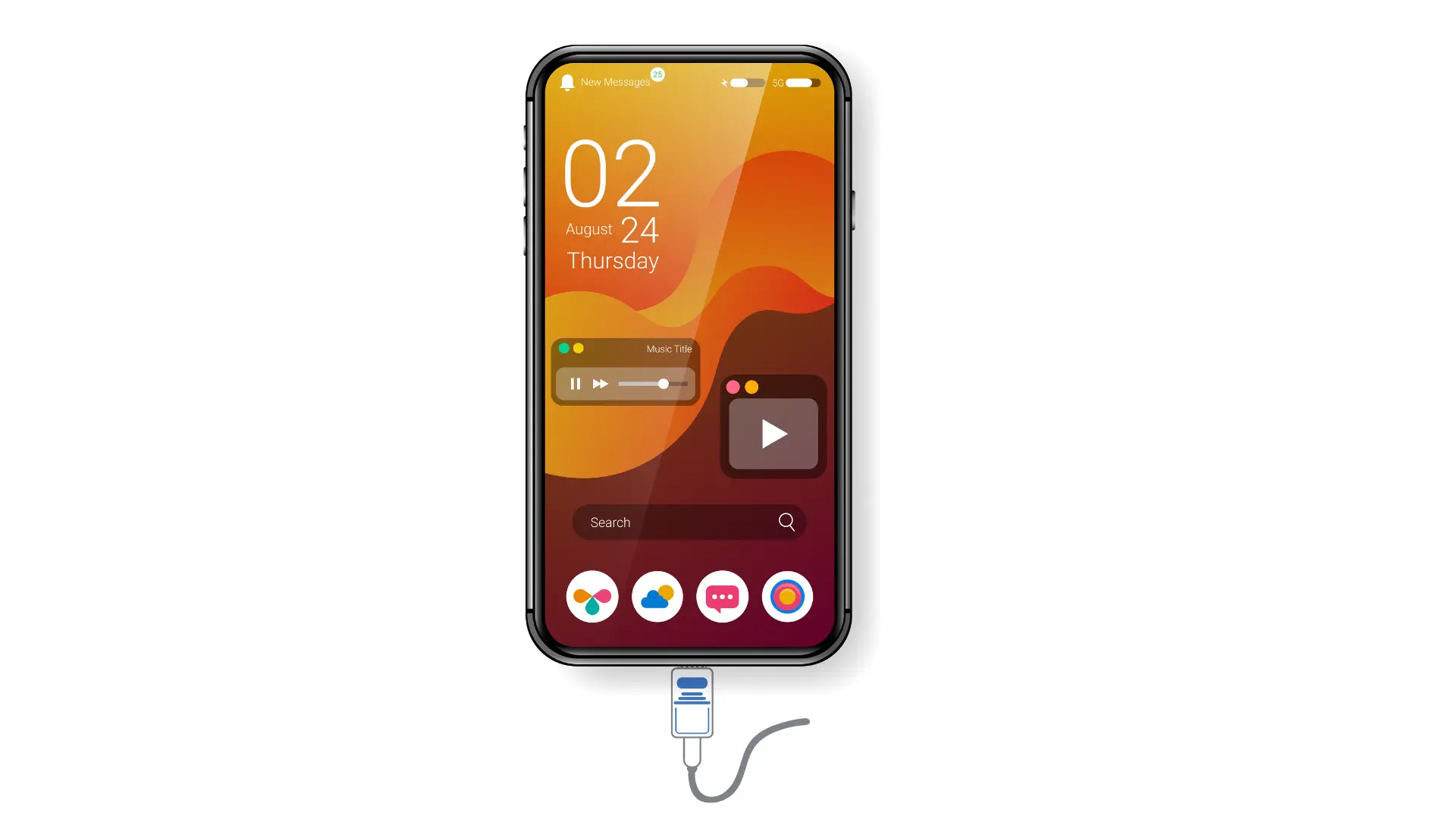
يتميز ذلك البرنامج بأنه قادر على توصيل جهاز ايفون لشاشة اللاب عن طريق USB دون مواجهة أي مشاكل أو عقبات في ذلك، وهو يتمتع أيضاً بواجهة مستخدم سهلة التعامل معها من المرة الأولى، حيث لا يحتاج إلى مقاطع فيديو تعليمية لشرح كيفية التعامل معه واستخدامه، كل ما عليك قم بقراءة الخطوات القادمة:
- في البداية قم بالضغط على الرابط الموجود أمامك، وبعد ذلك سيتم تحويلك بشكل تلقائي إلى صفحة البرنامج للبدء في التنزيل.
- بعد التأكد من تثبيت البرنامج، قم بتوصيل اللاب توب الخاص بك إلى الايفون عن طريق كابل USB.
- وبعد ذلك اختار جهاز ios الخاص بك من القائمة التي ستعرض أمامك لبرنامج Apower Mirror.
- وبعد اختيار الجهاز التي تريد مشاركة العرض منه على شاشة اللاب، سيظهر أمامك مربع يحتوي على خيار Trust، قم بالضغط عليه.
- وأخيراً سيتم عرض الذي تريده بسهولة على شاشة اللاب.
يمكنك أيضا قراءة مقالة: أفضل 10 مواقع ذكاء اصطناعي مجانية
خطوات لتجعل العملية أسهل في عرض شاشة الايفون على اللاب
بغض النظر عن الطريقة التي سوف تختارها للقيام بنقل شاشة الايفون على اللاب، هناك بعض الخطوات تسهل عليك الأمور، ولذلك قمنا بتجميعها لك على هيئة نقاط لتقم بقراءتها، وتتمثل تلك الخطوات في الآتي:
تحقق من وجود تحديثات:
قبل عرض جهاز iPhone الخاص بك على جهاز الكمبيوتر الخاص بك، من المهم التأكد من أن كلا الجهازين يشغلان آخر تحديثات البرامج، حيث يمكن أن يساعد هذا في منع مشكلات الاتصال والتأكد من سير عملية النسخ المتطابق بسلاسة.
الاتصال بنفس شبكة Wi-Fi:
لعكس جهاز iPhone الخاص بك على جهاز الكمبيوتر، يجب أن يكون كلا الجهازين متصلين بنفس شبكة Wi-Fi. وهذا يضمن اتصالاً مستقرًا وموثوقًا ويمنع أي مشكلة في الاتصال قد تنشأ عن استخدام شبكات مختلفة.
أتبع التعليمات التي تظهر على الشاشة الخاصة بالبرنامج:
تحتوي كل طريقة على مجموعة من التعليمات التي تظهر على الشاشة، لذا تأكد من اتباعها بعناية. سيساعد هذا على ضمان سير عملية البرنامج بسلاسة وأنك قادر على الاستفادة الكاملة من جميع الميزات.
أشهر المشكلات التي من الممكن أن تواجهك وحلها
على الرغم من اتخاذ جميع الخطوات اللازمة، قد لا تزال هناك بعض المشكلات التي تنشأ عند عرض جهاز iPhone الخاص بك على جهاز الكمبيوتر المحمول، فيما يلي بعض المشكلات الشائعة ونصائح حول اكتشاف الأخطاء وإصلاحها لمساعدتك في حلها:
1- مشاكل الاتصال: إذا كنت تواجه مشكلة في توصيل جهاز iPhone بجهاز الكمبيوتر الخاص بك، فجرب ما يلي:
- قم بإعادة تشغيل الكمبيوتر والايفون.
- تأكد من تمكين AirPlay أو تطبيق الجهة الخارجية وتشغيله على جهاز الكمبيوتر الخاص بك.
2- مشاكل البرمجيات: إذا كنت تواجه مشكلات في البرامج، مثل الشاشة المجمدة أو السوداء، فجرب ما يلي:
- قم بإعادة تشغيل كلا من الايفون الخاص بك وجهاز الكمبيوتر.
- يُمكن استخدام تطبيق مختلف من تطبيقات النسخ المتطابق.
- تأكد من أن كلا الجهازين يشغلان آخر تحديثات البرامج.
3- مشاكل الصوت: إذا كنت تواجه مشكلة في الصوت، مثل عدم وجود صوت أو انخفاض الصوت، فجرّب ما يلي:
- حاول فصل جهاز iPhone الخاص بك وإعادة توصيله بجهاز الكمبيوتر الخاص بك.
- تأكد من تكوين إعدادات الصوت على جهاز الكمبيوتر الخاص بك بشكل صحيح.
الخاتمة
وفي نهاية دليلنا اليوم نكون قد انتهينا من سرد أفضل 3 برامج يمكنك استخدامهم لكيفية عرض شاشة الايفون على لاب توب، وإذا راودك أي سؤال بخصوص أي برنامج منهم، قم بترك تعليق لنا في الأسفل وسوف يتم الرد عليك على الفور، ثم ندعوك لقراءة مقالتنا في مجال التقنية من خلال موقعنا منصة تنقيب.